返回目录:ppt怎么做
哈喽,大家好,我是PPT爱好者JOBOR小钵。今天的分享是:小图标制作。
不论是炫酷的PPT,还是简洁的PPT,我们都能见到一个身影:小图标。
人的大脑,生来就喜欢直观明了的东西。而图(小图标是一种矢量图)能让人一看即明白,能更直观感受到你想要表达的意思,不需要占用人的大脑精力。
在PPT中,我们常说“文不如表,表不如图”,就是这个意思。
这里的图,既包括位图(常见的各种图片,过于放大后边缘会出现齿轮的),也包括矢量图(无限放大,不产生齿轮还可以任意更改该颜色的)。
当然,小图标,不仅仅是在PPT充当这样的角色,在生活中也随时可见。
我来举个栗子(以常见安全警示为例),大家感受一下:

(图片来源百度搜图)
我们再看个发布会例子(以展示产品性能参数为例):

(图片来源百度搜图)
一般来说,小图标,有5个大好处:
A、可视化表达:
在PPT中可以很好起到可视化的作用,帮助人们快速理解作者想要表达的意思。
B、美化纯文字排版:
当然有时候,没有好的图片又不想难看,把小图标就拉过来,简简单单充当排版装饰角色,也是不错的选择,让纯文字排版不单调。
C、任意放大,还是那么高清。
D、任意更改颜色
E、体积小。你的PPT文档不会因为使用了很多小图标,而变得很大。
叨叨完毕,我们来看看如何在PPT中绘制小图标。
| 如何绘制
方法多种,但这里只介绍在PPT中生成的两种方式:
方法1:利用图标字体。
PPT中自带图标字体,插入后,进行简单改造即可。
这几种字体为:Webdings、Wingdings、Wingdings2、Wingdings3(各种箭头)
还可以百度搜索图标字体,进行安装。
Step1:文本框内,选择“插入——>符号——>选择上方的几种字体的一种——>找到目标图形——>点击‘插入’”;
另外,可以通过放大字号,来放大图形,方便操作。
此时图形还只是一种特殊字体,接下来,要把它变为小图标。
如图:
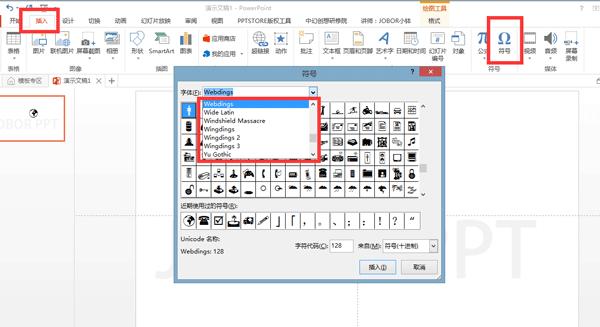
Step2:随意插入一个形状,覆盖住刚插入的图形(此步可将形状的边框设置为无,以免下一步操作出来小图标有边框;也可以待生成后,对小图标的边框再进行设置)。
如图(为更方便大家看,JOBOR将形状设为半透明):
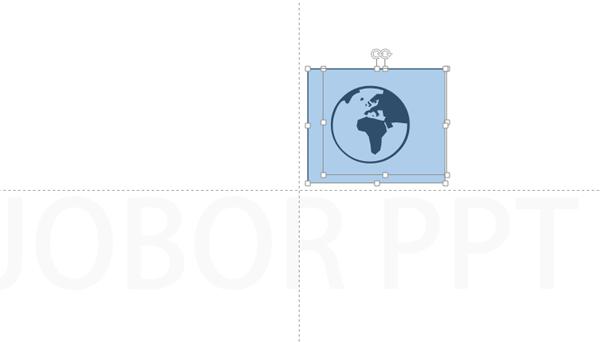
Step3:同时选中形状和小图形,在绘图工具格式菜单栏下,选择“合并形状”——>“相交”。即可获得结果,如图:
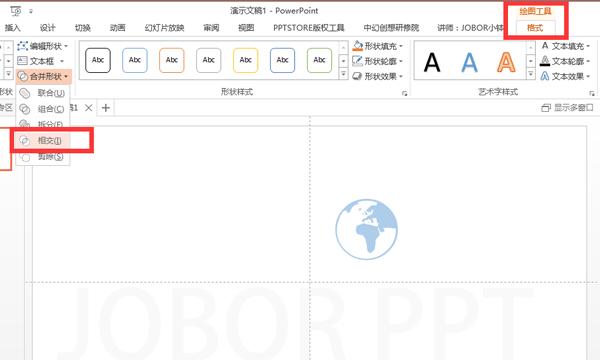
方法2:形状合并
这种方法,需要对小图标有一定的认识。以下两种方式,选一种:
A、你脑海中知道需要什么样的形状,然后根据所想,画出来;
B、找个位图(JPG、PNG等格式的),对着画出来;这里需要知道如何拆解成基本形状。
【案例】我们找个小房子图标,作为案例。
Step1:首先,我们找到了一张想要绘制对象的参考图(这里找个简单的房子):
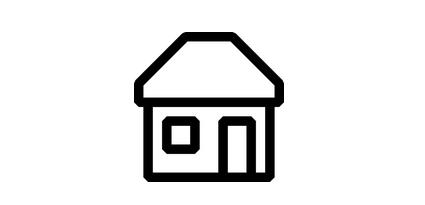
(来自百度搜图,想要啥参考,就搜啥)
Step2:根据房屋几何结构,拆分成基本形状,如图:
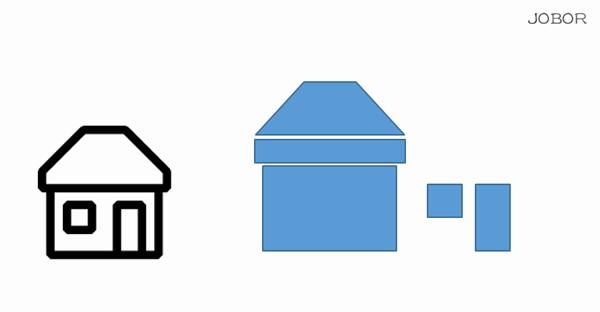
Step3:插入这些基本形状,调到合适大小和位置;先对上方“屋顶”进行处理。选中上方的梯形和长方形,在绘图工具格式菜单栏下,选择“合并形状”——>“联合”。
如图:
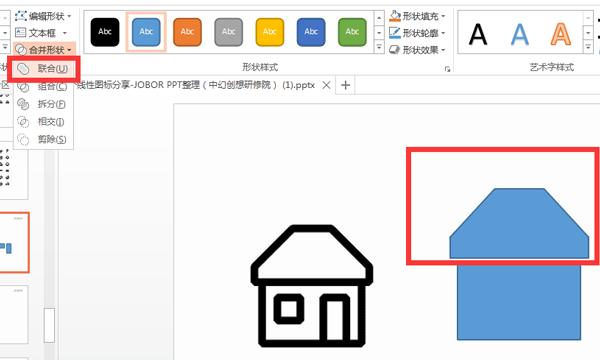
Step4:调整形状位置,选中下方形状。注意顺序,先选中大的矩形,再选中两个小的矩形。在绘图工具格式菜单栏下,选择“合并形状”——>“剪除”。
如图:
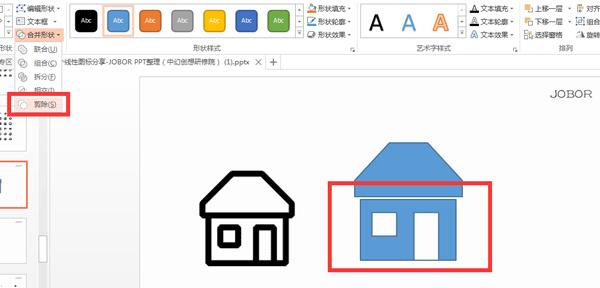
Step5:调整位置。并可根据需要更改颜色。如图:
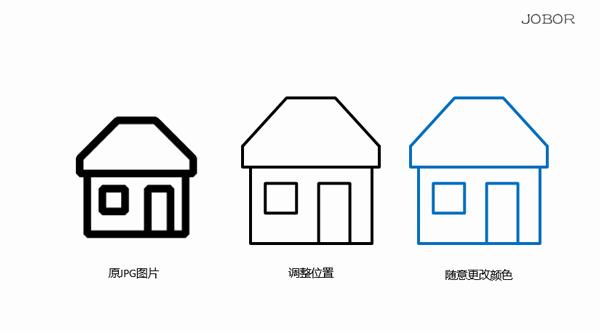
现在,你可以任意放大图标而不产生锯齿,也可以随便更改颜色了。
| 我是小尾巴
对于小图标来说,大家完全可以屯点货。如果整好手边没有,却又急用,可以用本文JOBOR介绍的两种方法应对。
本文介绍的图标制作方法,也适用于其它特殊形状生成、文字改造或者图片异型剪切。
另外,如需线条是小图标,有一种简单粗暴方法:将小图标选择为“边框填充,内部填充为无”,既是线条式小图标。
JOBOR为大家准备了接近10000个小图标,也基本够用了。辛苦大家留邮箱,请静候。
对了,如果版本较低或者是WPS,就别找这些功能了,直接下载备用吧。
(欢迎转载分享,请保留作者信息。文 | JOBOR PPT)